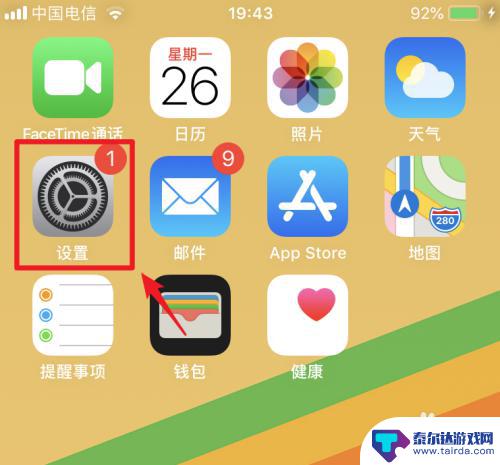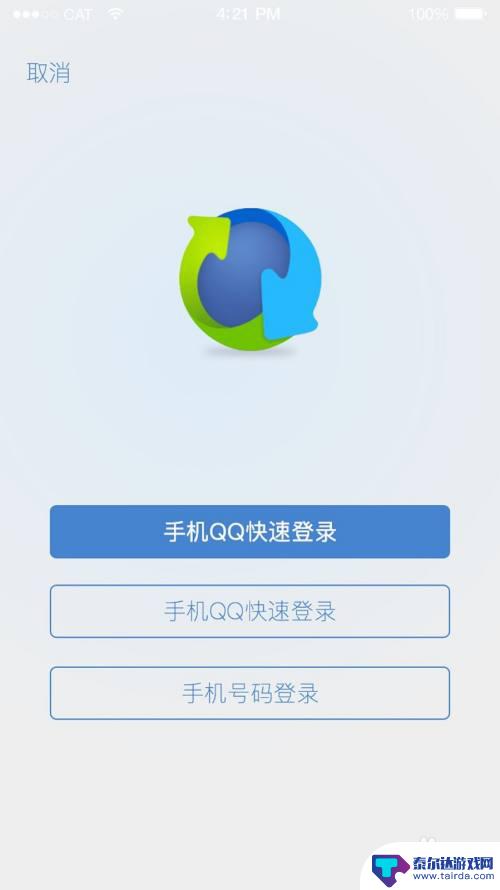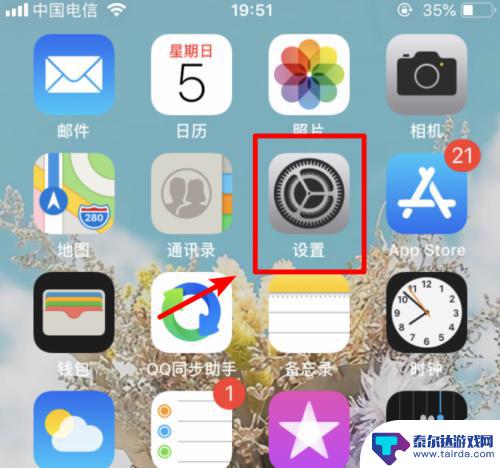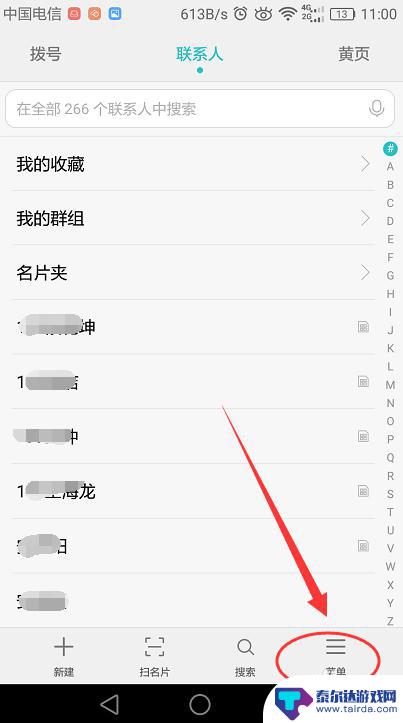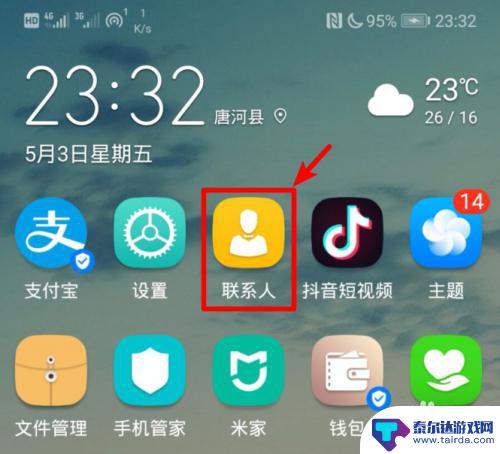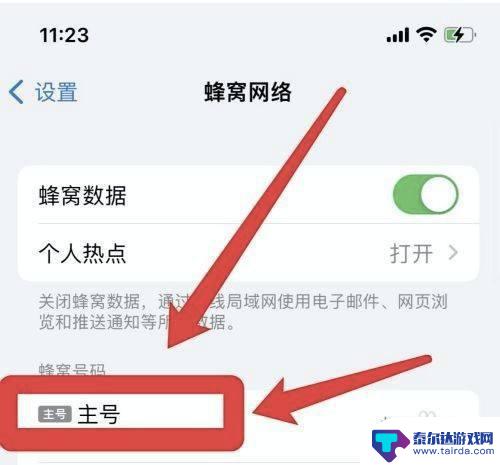安卓通讯录如何导入苹果 安卓手机通讯录导入到iPhone方法
在日常使用中我们经常会遇到将安卓手机通讯录导入到iPhone的情况,虽然安卓和苹果系统不同,但是通过一些简单的方法,我们仍然可以实现通讯录的顺利迁移。今天我们就来讨论一下安卓通讯录如何导入苹果手机的方法,希望能够帮助到有需要的朋友们。无论是工作还是生活,保持通讯录的完整性对我们来说都是非常重要的,因此学会这些技巧是很有必要的。
安卓手机通讯录导入到iPhone方法
方法如下:
1.解锁安卓手机进入系统后,点击联系人的应用进入。
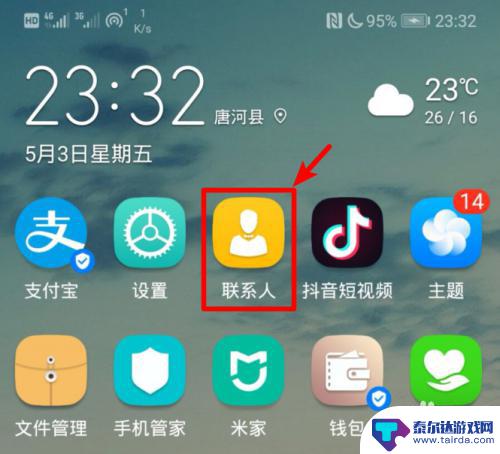
2.在联系人的界面点击右上方三个点的图标,选择导入/导出的选项。
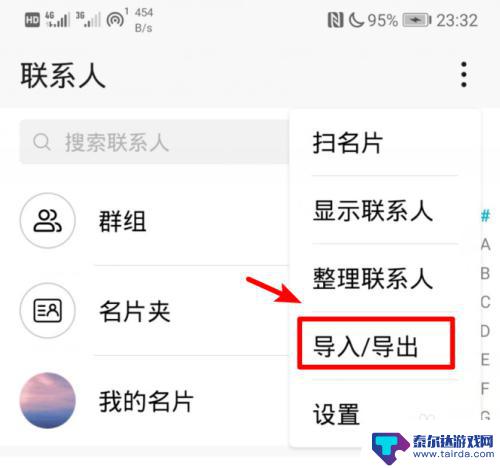
3.点击后,在导出的下方,选择分享联系人的选项。
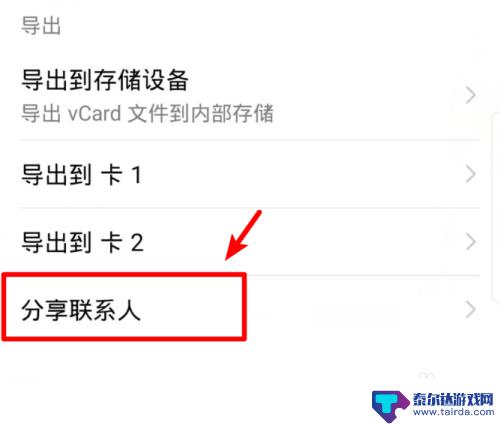
4.进入分享页面后点击全选,选择全部的联系人,然后点击分享。
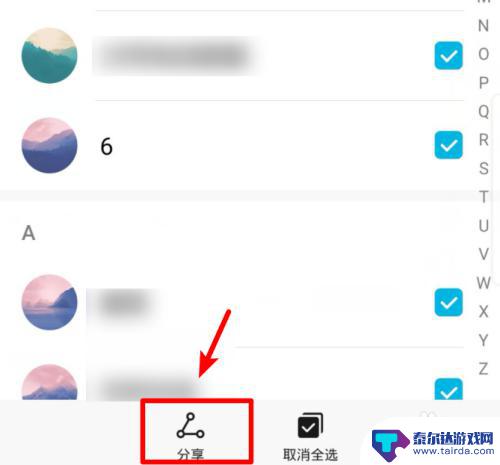
5.在分享页面我们选择发送QQ,然后。选择苹果手机登录的QQ号码进行发送。
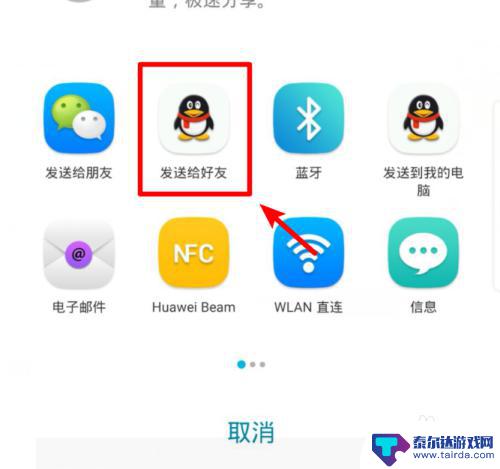
6.发送完毕后,打开苹果手机的QQ,点击接收到的文件。
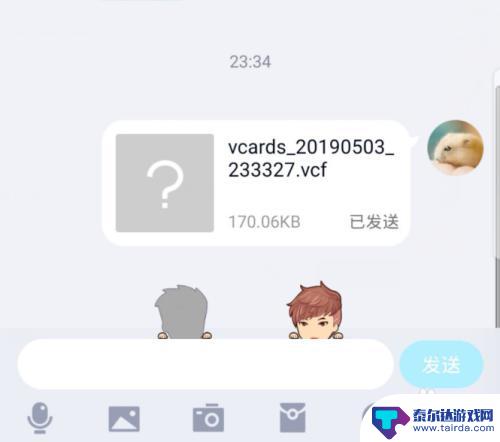
7.点击后,在文件详情界面,选择用其他应用打开的选项。
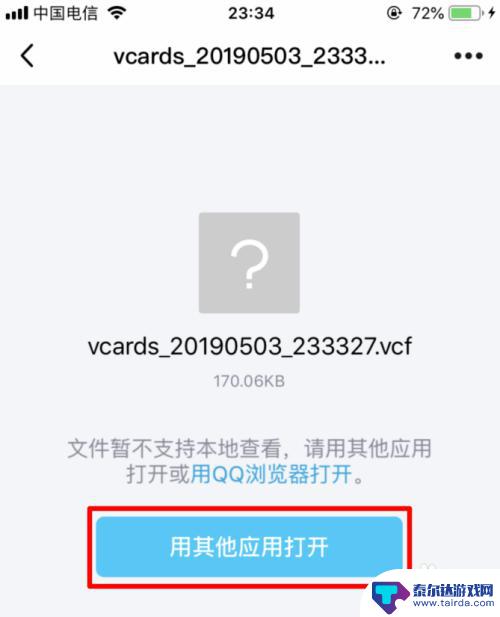
8.点击后,在打开方式页面,选择拷贝到通讯录的选项。
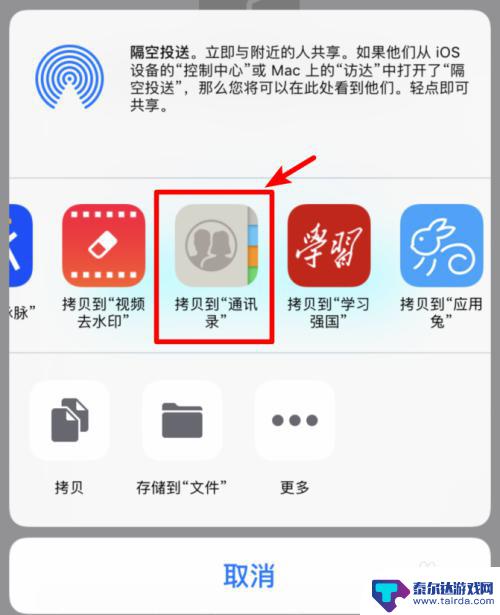
9.点击后,苹果手机会加载安卓手机的通讯录,点击右上方的存储选项即可。
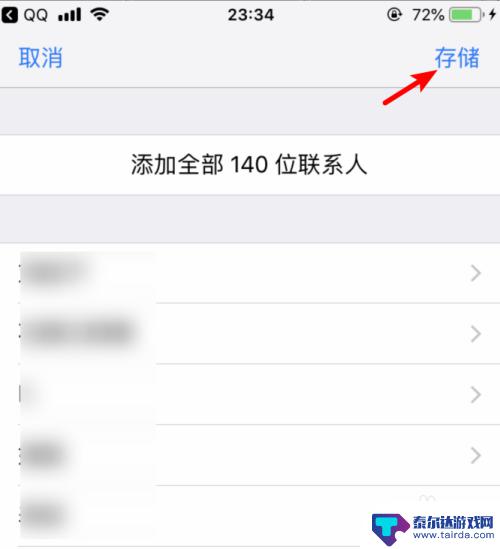
以上是关于如何将安卓通讯录导入苹果设备的全部内容,如果有需要的用户,可以按照以上步骤进行操作,希望对大家有所帮助。
相关教程
-
sim卡的通讯录怎么导入苹果手机 SIM卡通讯录如何导入iPhone手机
在现代社会手机已经成为我们日常生活中必不可少的通讯工具,而SIM卡中存储的通讯录信息也是我们重要的联系方式之一。想要将SIM卡中的通讯录导入到iPhone手机中,是许多用户面临...
-
华为手机通讯录怎样导出到苹果手机 华为手机通讯录导入到苹果手机方法
想要将华为手机上的通讯录导出到苹果手机中吗?不用担心下面将为您介绍华为手机通讯录导入到苹果手机的方法,在日常生活中,通讯录扮演着重要的角色,保存着我们重要的联系人信息。如何快速...
-
苹果手机通讯录如何导入安卓手机? iPhone手机通讯录导入安卓手机方法
苹果手机和安卓手机是两种不同操作系统的智能手机,它们之间的数据共享常常会让用户感到困惑,其中将iPhone手机的通讯录导入到安卓手机是一个常见的问题。虽然这两种系统并不兼容,但...
-
怎么从华为手机把通讯录导入vivo手机 华为手机通讯录导入vivo手机方法
在日常生活中,我们经常需要在不同的手机之间进行通讯录的导入和导出,如果您使用的是华为手机,并且想要将通讯录导入到vivo手机中,不用担心以下将为您介绍一种简单有效的方法。通过这...
-
怎么把苹果手机通讯录导入安卓手机 如何快速将安卓手机通讯录导入iPhone苹果手机
怎么把苹果手机通讯录导入安卓手机,如今,手机已成为我们日常生活中必不可少的工具之一,每个人都有自己的手机通讯录,里面保存着与亲朋好友、同事和业务伙伴的联系方式。当我们从一部手机...
-
iphone11通讯录怎么导出 iPhone如何导出通讯录到iCloud
iphone11通讯录怎么导出,在现代社会中,通讯录成为了我们日常生活中必不可少的一部分,有时我们可能会面临着需要将通讯录导出的情况,无论是为了备份或是与其他设备共享联系人信息...
-
怎么打开隐藏手机游戏功能 realme真我V13隐藏应用的步骤
在现如今的智能手机市场中,游戏已经成为了人们生活中不可或缺的一部分,而对于一些手机用户来说,隐藏手机游戏功能可以给他们带来更多的乐趣和隐私保护。realme真我V13作为一款备...
-
苹果手机投屏问题 苹果手机投屏电脑方法
近年来随着数字化技术的飞速发展,人们对于电子设备的需求也越来越高,苹果手机作为一款备受欢迎的智能手机品牌,其投屏功能备受用户关注。不少用户在使用苹果手机投屏至电脑时遇到了一些问...
-
手机分屏应用顺序怎么调整 华为手机智慧多窗怎样改变应用顺序
在当今移动互联网时代,手机分屏应用已经成为我们日常生活中必不可少的功能之一,而华为手机的智慧多窗功能更是为用户提供了更加便利的操作体验。随着应用数量的增加,如何调整应用的顺序成...
-
手机录像怎么压缩 怎样压缩手机录制的大视频
现随着手机摄像功能的不断强大,我们可以轻松地用手机录制高清视频,这也带来了一个问题:手机录制的大视频文件占用空间过大,给我们的手机存储带来了压力。为了解决这个问题,我们需要学会...